万彩动画大师怎么整体提前或推后特定时长
时间:2022-12-27 16:11:58作者:极光下载站人气:195
万彩动画大师是一款非常实用的动画制作软件,其中的素材非常丰富,功能非常强大,能满足我们的各种动画制作需求。比如有时候我们需要批量提前或者推后物体的时长,如果遇到这种情况,小伙伴们知道该如何进行操作吗,其实操作方法是非常简单的。我们只需要在时间轴中选中物品后右键点击一下,然后点击“整体移动时间”就可以在打开的窗口中进行相应的设置了。接下来,小编就来和小伙伴们介绍具体的操作步骤了,有需要或者有兴趣了解的小伙伴们快来和小编一起往下看看吧!
操作步骤
第一步:双击打开万彩动画大师进入编辑节目,将鼠标悬停到时间轴和视频预览画面的边界线上,进行拖动可以调整到和合适的区域显示比例;
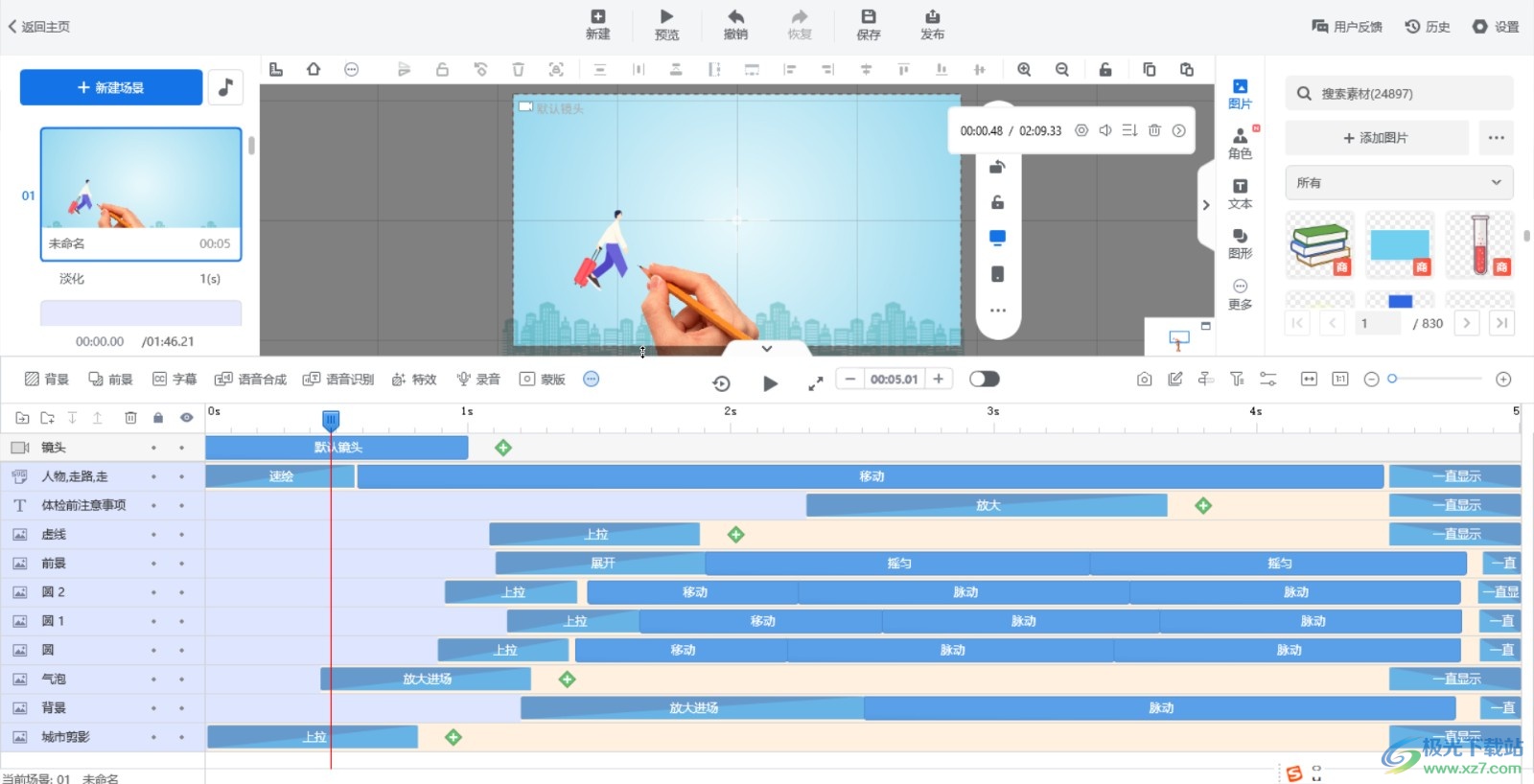
第二步:接着在时间轴点击选中需要批量进行调整的物件,如果是所有的都需要调整,可以按下Ctrl+A键进行全选,也可以按住Ctrl键进行不连续选中,或者按住shift键进行连续选择;

第三步:接着右键点击一下并在子选项中点击“整体移动时间”;
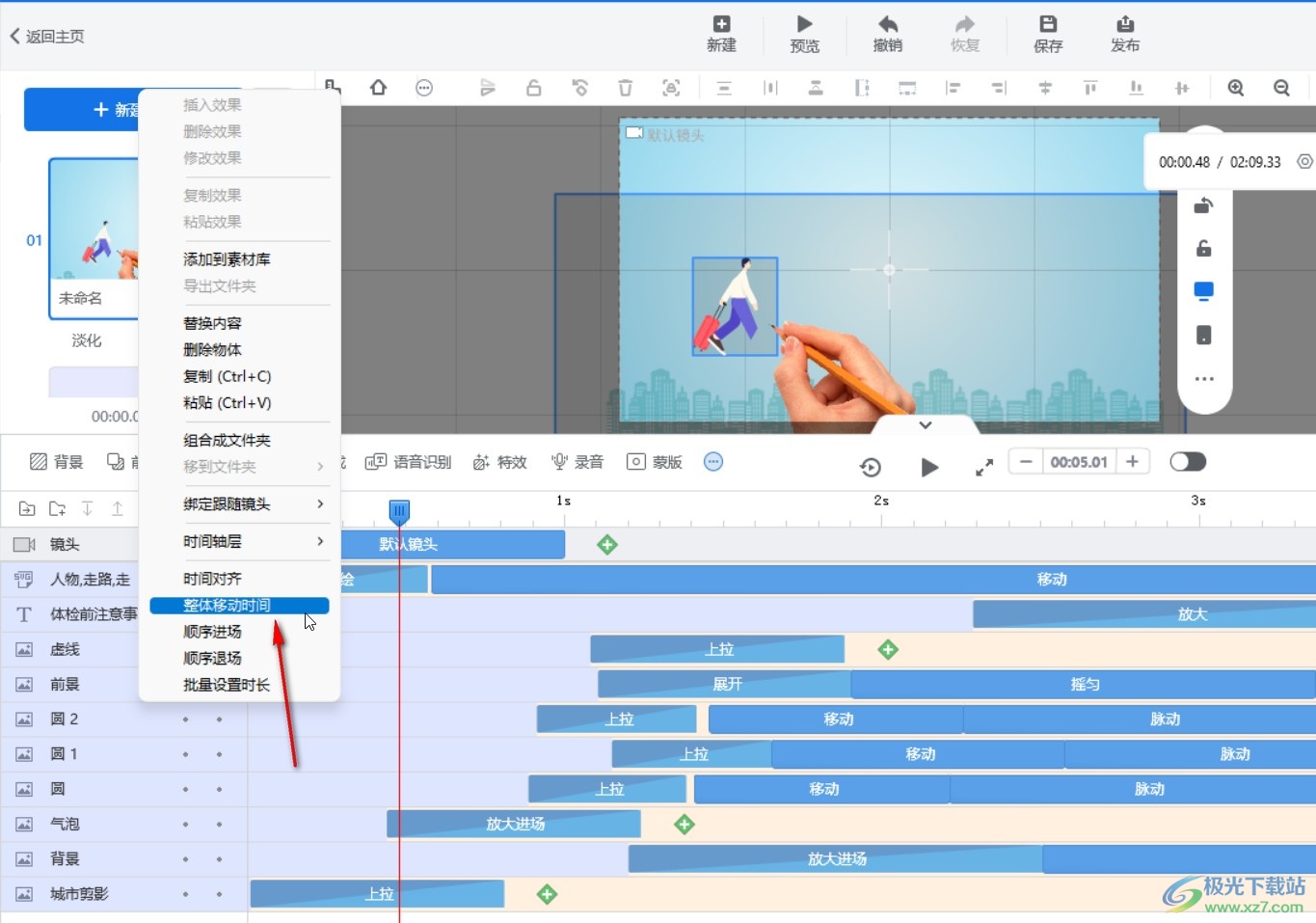
第四步:在打开的窗口中输入想要移动的时长,正数表示整体延后时间,负数表示整体提前时间,然后点击“确定”;
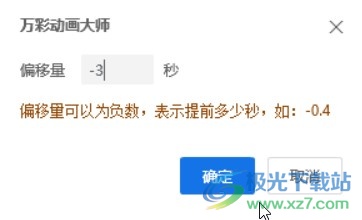
第五步:如图所示是整体提前了3秒的效果,后续可以点击播放查看动画效果。
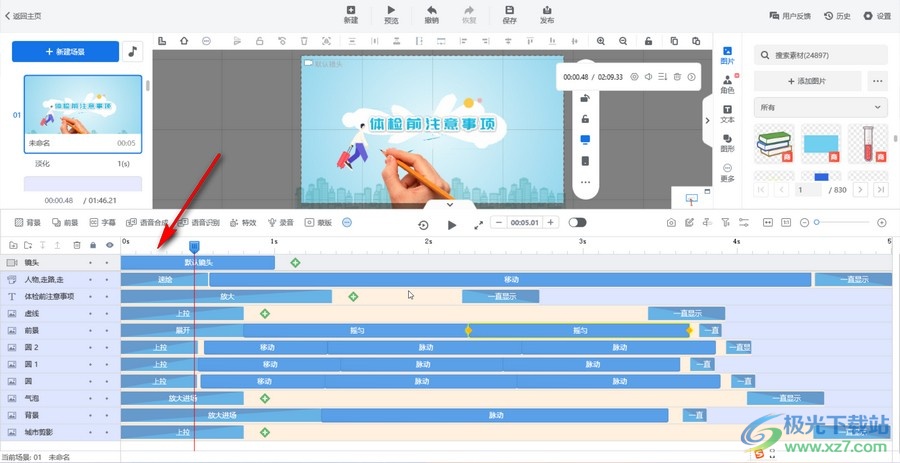
以上就是万彩动画大师中整体提前或者推后指定时长的方法教程的全部内容了。在时间轨中使用鼠标右键点击物件后我们还可以进行替换内容,删除物体,复制粘贴,组合成文件夹,绑定跟随镜头,设置时间轴层,设置顺序进场,设置顺序退场,批量设置时长等等操作。
相关推荐
相关下载
热门阅览
- 1百度网盘分享密码暴力破解方法,怎么破解百度网盘加密链接
- 2keyshot6破解安装步骤-keyshot6破解安装教程
- 3apktool手机版使用教程-apktool使用方法
- 4mac版steam怎么设置中文 steam mac版设置中文教程
- 5抖音推荐怎么设置页面?抖音推荐界面重新设置教程
- 6电脑怎么开启VT 如何开启VT的详细教程!
- 7掌上英雄联盟怎么注销账号?掌上英雄联盟怎么退出登录
- 8rar文件怎么打开?如何打开rar格式文件
- 9掌上wegame怎么查别人战绩?掌上wegame怎么看别人英雄联盟战绩
- 10qq邮箱格式怎么写?qq邮箱格式是什么样的以及注册英文邮箱的方法
- 11怎么安装会声会影x7?会声会影x7安装教程
- 12Word文档中轻松实现两行对齐?word文档两行文字怎么对齐?
网友评论